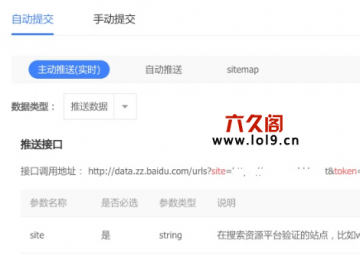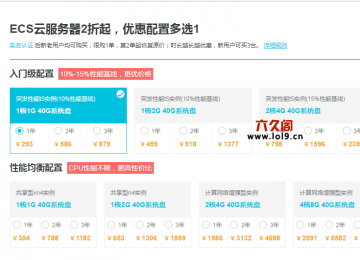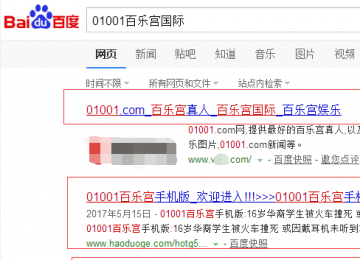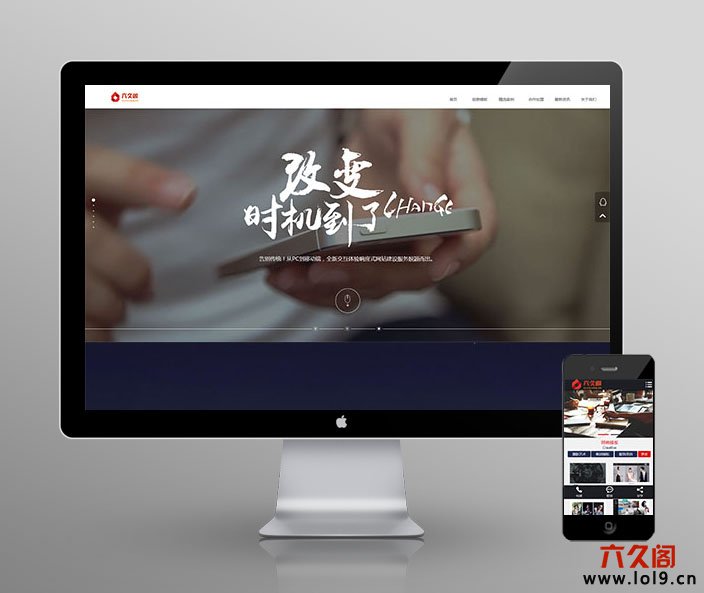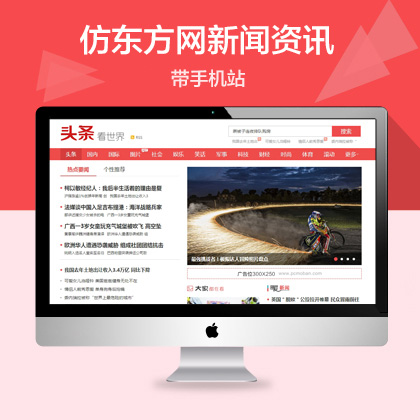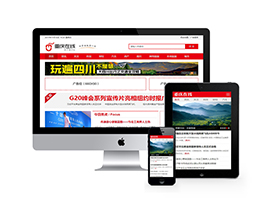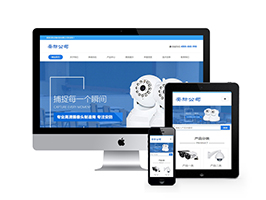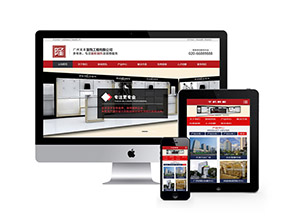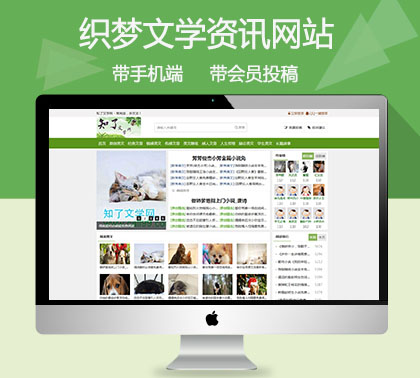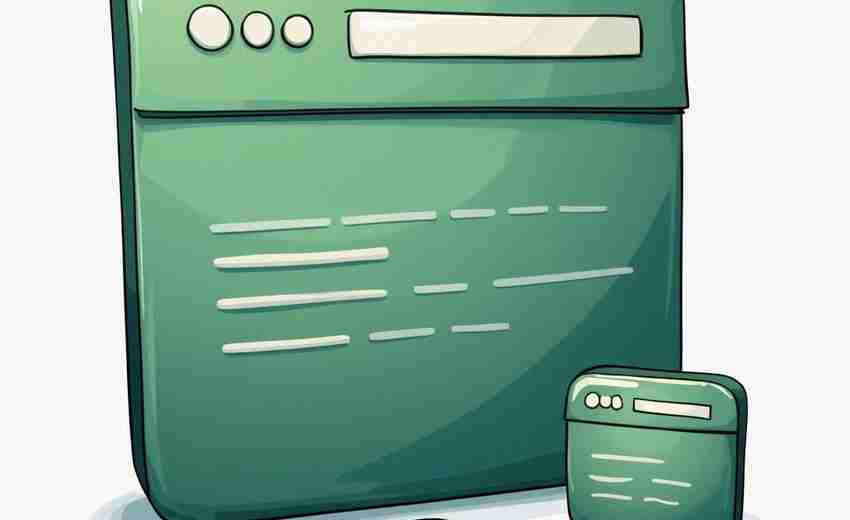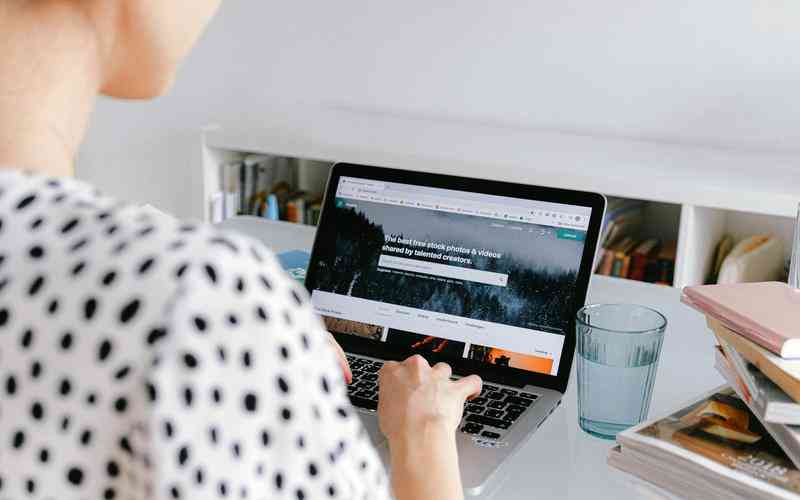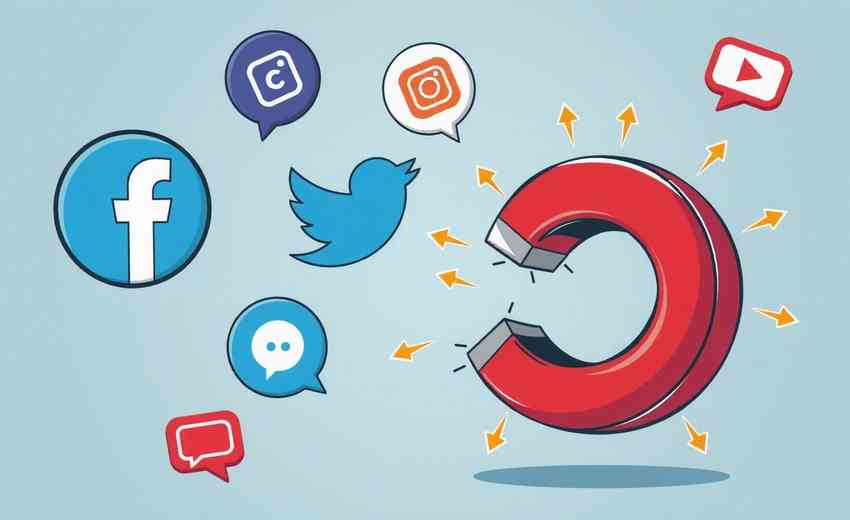安装和配置SEO软件或插件的过程因软件类型和平台的不同而有所差异。以下是一些常见的SEO工具及其安装和配置方法的
1. WordPress SEO插件(如Yoast SEO和All in One SEO Pack):
Yoast SEO:在WordPress仪表盘中点击“插件-安装插件”,搜索并安装Yoast SEO插件,激活后通过侧边栏的“SEO”菜单进入配置向导,按照提示完成网站SEO设置。
All in One SEO Pack:同样通过WordPress仪表盘安装插件,激活后通过侧边栏的“All in One SEO”菜单进入设置页面,根据需求调整标题、描述、关键词等参数。
2. Shopify SEO插件(如Plug in SEO):
在Shopify App Store中搜索并安装Plug in SEO插件,安装完成后进入管理后台进行配置,包括SEO优化、博客优化等功能。
3. CRMEB PC端SEO优化:
下载并解压PC端源码,修改`setting.js`中的接口域名和`nuxt.config.js`中的配置,使用`npm install`命令安装依赖并编译文件,上传至服务器后通过宝塔面板设置反向代理和PM2管理器运行模板。
4. SEO Checker:
在Umbraco中通过命令行安装SEO Checker,上传许可证文件以移除试用限制,并在用户组设置中分配访问权限。
5. 哈士奇SEO工具:
下载并安装哈士奇软件,通过浏览器安装哈士奇SEO插件,开启SEO分析功能并根据建议优化网站。
6. SEO扩展工具(如SEMrush、Ahrefs、Moz):
确保浏览器兼容性后,通过各工具官网下载扩展程序并安装,登录账户后即可使用。
7. 其他SEO工具(如SEO Suite Ultimate、Smart SEO Tool):
在Magento中安装SEO Suite Ultimate扩展,禁用编译模式并刷新缓存。
在WordPress中通过上传压缩包或FTP手动安装Smart SEO Tool插件,并在仪表盘中进行相关设置。
8. SEO系统(如东方标准网络营销学院开发的SEO系统):
将系统文件复制到服务器根目录,通过浏览器访问安装地址并按照提示完成系统安装和初始配置。
9. 自动化SEO工具(如No Hands SEO):
下载并解压工具包,通过内置向导添加配置文件并设置链接和评论参数,完成SEO优化。
以上是针对不同SEO工具的安装和配置方法的总结。具体操作可能因版本更新或平台变化而有所不同,建议参考最新的官方文档或教程以获取详细信息。
在最新版本的WordPress中安装和配置Yoast SEO插件的步骤如下:
1. 确保WordPress已安装:确保您的WordPress网站已经成功安装并正常运行。如果尚未安装,请先完成WordPress的安装过程。
2. 登录到WordPress后台:使用管理员账户登录到您的WordPress仪表板。
3. 安装Yoast SEO插件:
导航至左侧菜单中的“插件”选项,然后点击“添加新插件”按钮。
在搜索框中输入“Yoast SEO”并按下Enter键。
找到“Yoast SEO”插件,并点击“立即安装”按钮。安装过程通常需要15-30秒。
安装完成后,点击“激活”按钮以启用该插件。
4. 首次配置向导:
激活插件后,您会看到一个提示,建议您运行首次配置向导。点击“SEO > 常规”菜单,然后点击“快速开始配置向导”。
根据您的站点类型和需求,按照向导的提示完成以下设置:
环境设置:选择适合您站点的选项(例如,是否允许搜索引擎收录)。
站点类型:选择您的站点是博客、企业网站还是其他类型。
组织或个人:选择您的站点是个人还是企业网站,并设置管理员昵称。
搜索引擎可见性:选择是否让搜索引擎收录并展示您的站点内容。
5. 高级设置:
在“SEO > 搜索外观”中,您可以进行更详细的SEO设置,包括常规设置、内容类型(文章和页面设置)、媒体、文章分类、归档页、面包屑导航、RSS等方面的内容。
在编辑文章或页面时,可以在编辑器下方的“Yoast SEO”栏目中针对该篇文章或页面进行SEO方面的设置。
6. 其他实用功能:
XML网站地图:在“Features”子菜单中,可以开启或关闭XML网站地图功能。开启后,您可以使用Yoast SEO生成的sitemap,链接固定为域名/sitemap_index.xml 。
robots.txt 文件编辑器:在“File editor”子菜单中,可以创建和编辑robots.txt 文件,方便禁止或放开网站收录。
.htaccess文件编辑器:适用于虚拟主机用户,允许直接修改.htaccess文件,但不建议在VPS上使用,以免影响网站运行。
Shopify SEO插件Plug in SEO的最新功能和配置指南是什么?
Plug in SEO 是一款专为 Shopify 设计的 SEO 插件,旨在帮助商家优化其网站的搜索引擎排名和增加流量。以下是 Plug in SEO 的最新功能和配置指南:
最新功能
1. SEO 健康检查:
Plug in SEO 定期扫描网站的 SEO 问题,并提供修复建议。这包括检查关键词、速度、博客内容、损坏的链接等。
提供免费说明,包括修复 SEO 的代码片段。
2. 结构化数据支持:
增强产品列表,使其在要求中更突出,通过丰富片段展示更多相关信息。
3. 关键词优化:
提供关键词优化工具,帮助商家优化产品页面、博客文章等的关键词,以提高搜索排名。
4. 博客优化:
确保博客内容优化,提高相关搜索词的排名机会。
5. 404 错误监控和修复:
自动检测并修复 404 错误链接,为 SEO URL 设置 301 永久重定向。
6. 多语言 SEO 支持:
支持多语言 SEO,帮助非英语受众访问网站。
7. Google Search Console 集成:
与 Google Search Console 集成,帮助商家更好地监控和优化 SEO 表现。
8. 自动 SEO 审计:
自动检查并修复 H1、H2 和 H3 标题和子标题、图像 ALT 标签、文件名、重复的页面标题和页面描述。
9. 批量编辑功能:
允许商家批量编辑产品页面的元标题和元描述,一次编辑数十、数百甚至数千个页面。
10. 目标关键词研究:
借助 Target Focus 关键词功能,通过关键词研究创建 SEO 内容,并针对自然搜索字词优化博客关键词和产品说明。
配置指南
1. 安装与激活:
在 Shopify 商店后台安装 Plug in SEO 插件,并按照提示完成激活过程。
2. 基本设置:
进入插件设置页面,选择需要优化的页面类型(如产品页面、博客文章等)。
启用 SEO 健康检查功能,定期扫描网站的 SEO 问题。
3. 高级设置:
如果需要更高级的功能,如结构化数据支持、关键词优化等,可以购买高级版本。
高级版本的价格为每月 $29.99 起,具体价格取决于所需的功能和页面数量。
4. 监控与调整:

定期查看 SEO 报告,监控网站的 SEO 表现。
根据报告中的建议进行调整,优化网站内容和结构。
5. 多语言 SEO 设置:
如果需要支持多语言 SEO,确保在插件设置中启用此功能,并根据需要配置不同语言的元标题和描述。
CRMEB PC端SEO优化的最新安装步骤和配置技巧有哪些?
根据提供的多条证据,CRMEB PC端SEO优化的最新安装步骤和配置技巧如下:
一、SEO优化安装步骤
1. 本地打包
下载Node.js 并安装v14版本。
打开程序`view/pc`文件夹,在命令行中执行`npm install`命令安装node依赖。
修改`setting.js `文件中的接口域名,确保与后台网站域名一致。
在`nuxt.config.js `文件中,将页面渲染模式修改为`universal`,并调整反向代理端口配置。
使用`npm run generate`命令编译文件。
2. 服务器配置站点
在宝塔中添加PC模板站点,并选择纯静态PHP版本。
设置反向代理,代理名称和目标URL需填写正确。
安装PM2管理器,并通过命令行执行`npm install`命令安装node依赖。
设置PM2守护npm进程,通过`pm2 start npm -- start`命令运行模板。
3. 上传文件
将编译后的文件上传至PC站点。
4. 运行模板
成功后可在浏览器输入域名访问PC页面。
二、配置技巧
1. 修改站点配置文件
在站点配置文件中加入vue-router配置,以实现路由功能。
修改文件路径为`/view/pc/nuxt.config.js `,以优化操作体验。
2. 独立部署注意事项
在站点配置文件中加入vue-router配置,使用PM2命令进行服务管理。
3. 其他配置
PC站点的logo、电话、版权信息、公司地址、关键字和描述等设置,可在“设置管理”-“系统设置”-“应用配置”-“PC站点配置”中进行。
首页轮播图设置,位于“设置管理”-“页面管理”-“数据配置”-“PC首页banner”。
首页分类大图修改,需在“商品管理”-“商品分类”-“一级分类”中编辑分类大图。
PC客服系统采用CRMEB客服系统,具体配置可参考“客服管理”。
扫码登录功能需配置微信开放平台,创建“网站应用”,填写资料并等待审核,后台PC站点配置中填写开放平台appid和secret。
PC端网站标题修改,默认标题为“CRMEB PC端模板演示”,建议安装前修改为自定义标题,修改方法参考“PC端打包教程”。
以上步骤和技巧涵盖了从本地打包到服务器配置的全过程,确保了CRMEB PC端SEO优化的高效性和友好性。
如何在Umbraco中安装和配置SEO Checker插件以提高网站SEO性能?
在Umbraco中安装和配置SEO Checker插件以提高网站SEO性能的步骤如下:
1. 下载和安装插件:
访问Umbraco CMS的插件市场或相关网站,找到并下载SEO Checker插件。根据,Wonder SEO Checker是一个专为Umbraco设计的终极审计工具,可以显著提升网站的SEO性能。
下载完成后,按照插件的安装说明进行安装。通常,这涉及到将插件文件上传到Umbraco的插件目录中,并在Umbraco管理界面中启用该插件。
2. 配置SEO Checker插件:
启用插件后,进入Umbraco管理界面,找到SEO Checker的配置选项。通常,这些选项会出现在“设置”或“工具”菜单下。
在配置界面中,你可以设置各种SEO优化参数,如元标题、元描述、H1-H2标题标签、锚文本和Alt标签等。根据,SEO Checker提供了多种检查和优化功能,包括元标题检查器、元描述检查器、H1-H2标题标签检查器、锚文本检查器和Alt标签检查器。
根据你的具体需求,调整这些参数以优化你的网站内容。例如,你可以设置自动检查和优化元标题和元描述,或者手动调整H1-H2标题标签以符合SEO最佳实践。
3. 使用SEO Checker进行网站审计:
完成配置后,使用SEO Checker进行网站审计。该工具会扫描你的网站并提供详细的SEO报告,指出需要改进的地方。
根据审计结果,对网站内容进行相应的调整和优化。例如,如果SEO Checker检测到某些页面的元标题或元描述不够吸引人,你可以根据建议进行修改。
4. 持续监控和优化:
SEO是一个持续的过程,因此需要定期使用SEO Checker进行网站审计和优化。随着搜索引擎算法的不断变化,你的网站也需要不断调整以保持最佳的SEO性能。
自动化SEO工具No Hands SEO的最新使用教程和最佳实践是什么?
根据提供的信息,无法找到关于No Hands SEO的最新使用教程和最佳实践的具体内容。我们可以从我搜索到的资料中提取一些关于No Hands SEO的功能和特点:
1. 全自动操作:No Hands SEO是一款全自动的SEO工具,主要用于外链建设和排名提升。它支持论坛群发、博客群发、目录提交、文章提交等多种功能,用户可以根据自己的需求选择合适的功能进行操作。
2. 代理技术的应用:No Hands SEO利用代理技术来简化SEO自动化,实现一致的结果。代理技术可以提高数据抓取的安全性、效率和准确性,确保网络操作的高效性和可靠性。
3. 广泛的平台支持:No Hands SEO支持多种平台,包括论坛、博客、目录和文章提交等,用户可以根据自己的需求选择合适的功能进行操作。
4. 详细的报告功能:No Hands SEO提供详细的报告功能,帮助用户监控和分析SEO活动的效果。
尽管这些信息提供了No Hands SEO的一些基本功能和特点,但没有具体的使用教程和最佳实践的详细说明。
插件下载说明
未提供下载提取码的插件,都是站长辛苦开发!需要的请联系本站客服或者站长!
织梦二次开发QQ群
本站客服QQ号:862782808(点击左边QQ号交流),群号(383578617)  如果您有任何织梦问题,请把问题发到群里,阁主将为您写解决教程!
如果您有任何织梦问题,请把问题发到群里,阁主将为您写解决教程!
转载请注明: 织梦模板 » 如何安装和配置这些SEO软件?